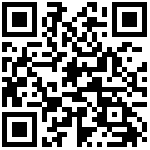Jumpserver 堡垒机安装
Jumpserver 官网网址:http://www.jumpserver.org
Docker-Compose 快速安装 Jumpserver
参考文档:https://jumpserver.readthedocs.io/zh/master/dockerinstall.html
参考文档示例:https://github.com/wojiushixiaobai/docker-compose
- git拉取项目代码
git clone https://github.com/wojiushixiaobai/docker-compose.git
# 进入项目目录
cd docker-compose- 修改
.env环境变量配置文件
vim .env特别说明
当前(2019年10月14日)该文件内容如下:
# 版本号可以自己根据项目的版本修改
Version=1.5.3
# MYSQL_ROOT_PASSWORD 不支持纯数字, 字符串位数推荐大于等于 8
MYSQL_ROOT_PASSWORD=oM0aevSQaH8Bd2Bgg5cX8lOd
# SECRET_KEY 不支持纯数字, 推荐字符串位数大于等于 50, 仅首次安装定义, 升级或者迁移请勿修改此项
SECRET_KEY=B3f2w8P2PfxIAS7s4URrD9YmSbtqX4vXdPUL217kL9XPUOWrmy
# BOOTSTRAP_TOKEN 不支持纯数字, 推荐字符串位数大于等于 16, 仅首次安装定义, 升级或者迁移请勿修改
BOOTSTRAP_TOKEN=7Q11Vz6R2J6BLAdO以上环境变量配置文件只有4个参数,除版本号
Version以外,MYSQL_ROOT_PASSWORD、SECRET_KEY、BOOTSTRAP_TOKEN都需要在首次配置的时候修改,而且仅首次配置才可以,安装后修改会出现问题。
在Linux中,请使用以下命令生成随机字符串。
# 生成50位长度随机字符串
cat /dev/urandom | tr -dc A-Za-z0-9 | head -c 50
# 如需生成其他长度的随机字符串,请修改上述命令的50为其他数字即可至此,.env 环境变量文件修改完毕。
- 修改
docker-compose.yaml文件
docker-compose.yaml文件未指定volumes目录具体位置,需要手动指定位置,完善以下目录结构:
volumes:
static:
media:
logs:
db-data:
redis-data:
keys-data:
gua-key:- 建议对每个容器给予权限配置
添加如下代码到每个容器配置项中
privileged: true- 对应端口配置
主要有两个端口:
koko默认的2222端口:用于ssh 连接堡垒机使用
nginx默认的80端口:用户访问jumpserver后台管理页面使用,建议修改成别的端口并在外层再做一次反向代理。
至此,docker-compose.yaml文件配置完毕
- 安装容器
docker-compose up -d- Jumpserver Docker说明
上述安装后,系统会生成6个容器,名称及容器正常运行后内存占用情况如下:
CONTAINER ID NAME CPU % MEM USAGE / LIMIT MEM % NET I/O BLOCK I/O PIDS
53f7e6c282a9 jms_nginx 0.00% 2.559MiB / 7.638GiB 0.03% 29.4MB / 56.1MB 41.2MB / 0B 4
1fb116efe54c jms_guacamole 0.10% 710.1MiB / 7.638GiB 9.08% 11.4MB / 18.7MB 693MB / 0B 53
75b040d5cf4e jms_koko 0.00% 4.941MiB / 7.638GiB 0.06% 17.3MB / 11.9MB 782MB / 15MB 15
4d834d5107a6 jms_core 0.21% 1.109GiB / 7.638GiB 14.52% 803MB / 477MB 979MB / 33MB 70
08719e8389dc jms_mysql 0.06% 269.5MiB / 7.638GiB 3.45% 117MB / 188MB 591MB / 519MB 36
880a80157fa4 jms_redis 0.15% 5.57MiB / 7.638GiB 0.07% 304MB / 584MB 192MB / 3.58MB 4所以建议运行以上容器,系统剩余内存不小于2.5GB,否则会可能会卡顿。
文档更新时间: 2019-10-14 13:06 作者:Seeker